Иллюстрированный самоучитель по FreeHand
Мозаики
Мозаики — это декоративные заливки, основанные на повторении векторного рисунка или текста. Почти любой объект, созданный средствами FreeHand, может быть элементом, на основе которого строится мозаичная заливка. Исключениями являются импортированные растровые и постскриптовские объекты, а также импортированные мозаики. Образующий рисунок мозаики создается на рабочем столе, как обычный объект программы. Для работы с мозаиками служит раздел Tiled (Мозаика) палитры Fill Inspector (4-25).
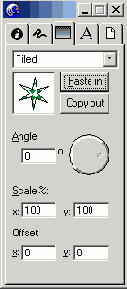
4-25. Палитра Fill Inspector для работы с мозаиками
Рассмотрим технологию создания мозаик на примере заливки, показанной на рис. 4-26.
Рассмотрим средства инспектора заливок, предназначенные для настройки мозаик.
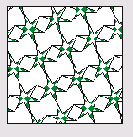
4-26. Мозаичная заливка
Кнопка Copy out (Копировать) используется для копирования элемента, порождающего мозаику, в буфер обмена. Эта возможность полезна в тех случаях, когда требуется построить другую мозаику на основе исходного элемента.
В поле Angle (угол) задается угол поворота мозаики.
Поле Scale (Масштаб) служит для масштабирования порождающего элемента мозаики по осям х и у.
При помощи поля Offset (Сдвиг) можно сдвинуть мозаику по вертикали и горизонтали. Положительное значение в поле х (у) сдвигает заливку вправо (вверх), отрицательное — влево (вниз). При сдвиге расстояние между отдельными элементами не меняется; мозаика перемещается целиком.
Совет
Рассмотрим более удобный способ подгонки геометрического положения мозаики, для чего необходимо:
К сожалению, ни в одной из палитр программы нет средств (поля или движка) для увеличения расстояния между элементами мозаики. Рассмотрим один из обходных путей на примере мозаичной заливки, показанной на рис. 4-26. Необходимо проделать следующее:
Результат показан на рис. 4-27.
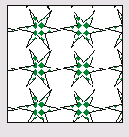
4-27. Отредактированная мозаика
